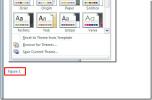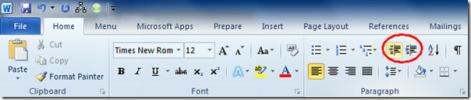Získajte Excel 2013 na rozpoznanie oddeľovača čiariek v súbore CSV
Ak máte v systéme nainštalovaný MS Excel, k stiahnutému súboru sa automaticky priradí akýkoľvek stiahnutý súbor CSV. Excel je viac ako schopný otvárať a upravovať súbor CSV, jediným problémom je spôsob, akým číta údaje v súbore. V predvolenom nastavení nie je Excel nastavený na rozpoznávanie čiarky ako oddeľovacieho znaku. Výsledkom je, že vždy, keď otvoríte súbor CSV, údaje vyzerajú zle. Údaje v riadkoch sa postupne pridávajú do stĺpcov namiesto toho, aby zostali vo svojom rozložení definovanom CSV. Je ťažké prečítať a pracovať s ním ešte ťažšie. Je to jednoduchý spôsob, ako získať Excel, aby správne čítal a zobrazoval údaje.
Otvorte nový súbor programu Excel a prejdite na kartu Údaje. Vyhľadajte sadu nástrojov „Získať externé údaje“ a vyberte možnosť „Z textu“. Vyhľadajte a vyberte súbor CSV, ktorý máte.

Excel potom otvorí nasledujúce dialógové okno. Preskočte okolo prvého kroku, ale skontrolujte, či je v časti Typ pôvodných údajov vybratá možnosť Vyhradené. V druhom kroku zrušte začiarknutie políčka „karta“ a vyberte „čiarka“. Kliknite na tlačidlo Dokončiť a počkajte, kým program Excel načíta údaje.

Nenašli sme spôsob, ako to nastaviť ako predvolený, a zdá sa, že funguje iba pri importe údajov. Najprv nemôžete otvoriť súbor CSV a potom zmeniť ohraničujúci znak na karte Údaje, pretože môže naraz pracovať iba s jedným stĺpcom. To znamená, že zakaždým, keď chcete, aby bol váš súbor CSV otvorený a údaje zobrazené správne, budete ho musieť importovať do nového súboru programu Excel. Je to nepohodlné, ale nezvládnuteľné.
Vyhľadanie
Posledné Príspevky
Ako vložiť koniec stránky v programe Word 2010
Rovnako ako iné široko populárne textové procesory a aplikácie na ú...
Rýchlo titulok čísla v programe Word 2010
Skôr sme vám priniesli a sprievodca o vkladaní krížových odkazov a ...
Použite odsadenie na nastavenie / zarovnanie textu v programe Word 2010
Softvérové IDE a vývojové platformy ponúkajú množstvo nástrojov n...